

牛吧云播直播助手是一款好用直播软件。这款软件专门用于牛吧云播讲师直播,直播画面支持超清画质,声音清晰、流畅极速。体验感很好。支持一键开播功能,感兴趣的朋友千万不要错过了。
软件说明
牛吧云播直播助手是一款牛吧云播讲师的直播软件。拥有超清画质,流畅速度,多重场景,一键开播等多种特色功能,操作简单快捷上手快,是一款不容错过的财经直播软件。
使用方法
下载完成后
解压文件后依次安装序号1、2程序:
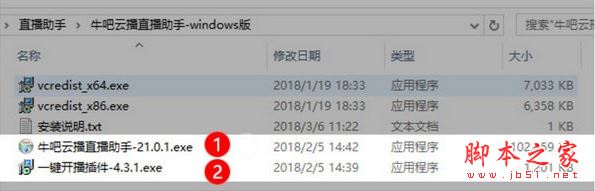
【正常情况下,只需执行前2步】
a、必须先安装主程序:OBS-Studio-20.1.3-Full-Installer.exe,默认路径安装,安装之后不要运行。
b、安装完OBS-STUDIO之后先关闭然后安装一键开播插件:obs-websocket-4.3.0-Windows-Installer.exe,默认路径安装。
主程序和插件安装好之后就可以打开运行OBS直播助手软件了。
【如果打开软件出错,则需要执行第3步】
c、安装系统运行库组件
32位的操作系统,请安装:vcredist_x86.exe
64位的操作系统,请安装:vcredist_x64.exe
【注】:为了更好的用户体验,牛吧云播独创了“一键开播”功能,但要求主播必须用谷歌浏览器。
6、安装完成后,打开桌面上的OBS Studio直播软件,进行相应场景和来源的设置:
a、添加场景:鼠标移至场景,右键添加场景,无需设置,确定即可;
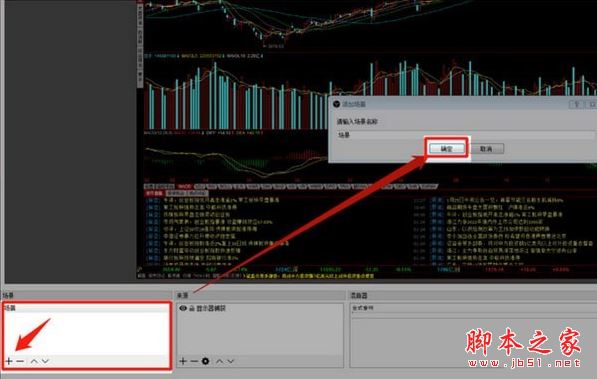
(注:场景即PS中的作图,场景是主图,来源是图层,主播可以根据需要设置不同的场景)
b、添加来源:来源栏空白处右键,添加“显示器捕获”,无需设置,确定即捕抓屏幕显示器;添加“视频捕获设备”,即可启动电脑摄像头,
点击来源的眼睛按钮,即可关闭捕获内容;
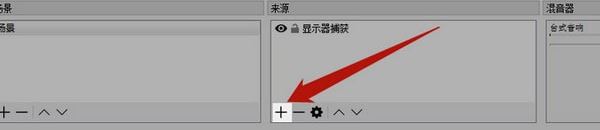
(注:来源即图层的意思,就是主播想展示给用户看的画面来源,点击右键可以添加不同的来源)
c、窗口展示:设置场景及来源后点击窗口边缘任意红点可调节窗口大小:

d、混音器:直播的音频输入动态,软件会自动调用音频录入设备,当看到音频条有闪动时,表示音频输入正常,点击麦克风按钮,可静音设备;

7、回到自己直播间页面(检查登录状态)
点击“开播”按钮,系统将自动配置OBS的后台推流信息,前端即刻便能看到直播的画面:
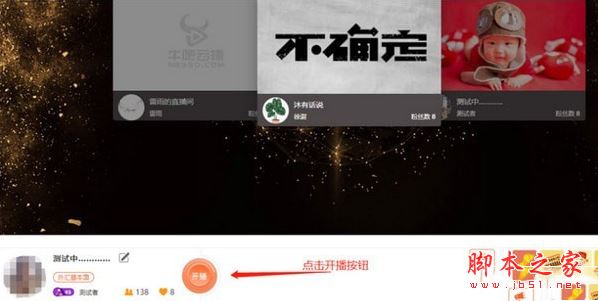
8、直播完成后,点击页面上的“停播”按钮便可立即关闭直播:
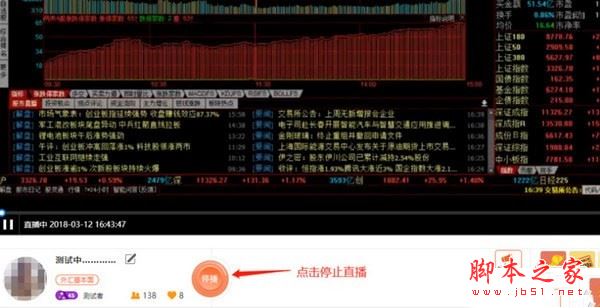
VLC插件安装说明
安装完牛吧云播直播助手后,再根据电脑系统版本选择安装64位或32位的安装包(目前一般是64位),安装后,就可以在牛吧云播直播助手OBS中添加“来源”中可以看到“VLC视频源”这一模式了。
VLC视频源,支撑多视频文件连续播放推流,适合讲师录制回放时,添加多个录制链接。
注意事项
1 下载完成后不要在压缩包内运行软件直接使用,先解压;
2 软件同时支持32位64位运行环境;
3 如果软件无法正常打开,请右键使用管理员模式运行。
- Listary Beta文件浏览/搜索增强软件 v6.0.5.16 中文免费绿色特别版
- AnimaShooter Pioneer(图像捕捉软件) V3.8.9.27 最新版
- Datamine NPV Scheduler(露天矿规划系统) v4.30.55.0 特别安装版
- 车商通 for android v4.1.6 安卓手机版
- 乐播课 for android v5.2.6 安卓手机版
- AnyMP4 DVD Converter(DVD视频转换软件) v7.2.18 特别安装版(附注册机+教程)
- 微PE工具箱 v2.3 免费安装版 32位
- 多译PC客户端(语言翻译软件) v1.2.2 官方安装版
- 多译(语言翻译软件) for mac V1.2.1 苹果电脑版
- 钱来了收银 V1.0 官方安装版
- 会员收银管理系统 v10.1 免费安装版
- 小哨兵一键恢复(系统备份恢复软件) v1.2.1.0 官方安装版(附安装教程)
- 4uKey for Android(安卓解锁工具) v2.4.0.7 免费直装版(附使用方法)
- Tenorshare UltData(iOS数据恢复软件) v8.6.0.4 免费直装版(附使用方法)
- Siemens SIMATIC PCS 7 v9.0 SP2/SP3 Only x64 中文特别版
- Mac版魔兽世界怀旧服魔兽猫插件盒子 v0.14.5 免费版
- 惠普hp laserjet pro m405d 打印机驱动 v48.3.4530 免费安装版
- 天筱本机IP查询工具 v1.0 免费绿色版
- ShapeShifter AE(AE三维素材插件) v1.0 免费绿色版
- Softwarenetz Logbook(车辆信息管理软件) v2.07 特别安装版
- dlib学习平台 v1.0 免费绿色版
- 口算随机出题器 v1.0 免费绿色版
- msc marc 2020(非线性分析软件) 64位 中文授权版(附补丁+安装教程)
- 3DSMAX多边形建模平滑脚本Improved Face Weighted Normals Script 免费版
- 极性Si9000印刷电路板传输线场解算器 v11.04 中文安装免费版(附激活+汉化文件)
- 《破晓》免安装硬盘版
- 《磁立方》免安装硬盘版
- 《氮气赛车手》免安装硬盘版
- 《吸血鬼德古拉5:沾血的遗产》免安装硬盘版
- 《浪子的回忆》免安装硬盘版
- 《探险活宝:原因不明的地牢探险》免安装硬盘版
- 《磁力星人:高清版》免安装硬盘版
- 《旋转空间》免安装硬盘免费版
- 《金属星球》免安装硬盘免费版
- 《黑色守卫》免安装中文硬盘版
- more prudent
- prunes
- to prune
- pruning
- pru
- pruned
- spruces
- most prudent
- spruce up
- spruced
- 职业考证在线学习平台 v1.0 共享版
- 2020中小学在线学习云平台 v1.0 社区版
- 党员培训考试云平台 v1.0 社区版
- php淘饭网在线要饭 v1.0
- 进云jys系统应用京东拍卖源码 v1.36
- 进云jys系统应用仿滴滴代驾源码 v1.3
- Countly移动分析应用 v24.10
- 查立得快搜系统(php+Mysql) v20220208
- Niushop一点牛社区团购源码 v1.0.0
- bsadmin基于Bootstrap4构建的后台模板 v1.1